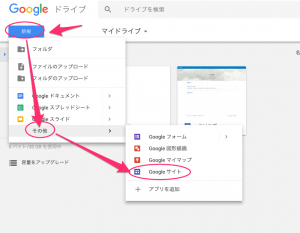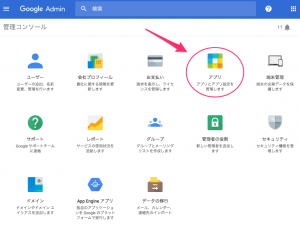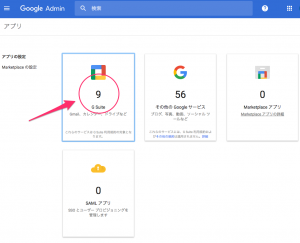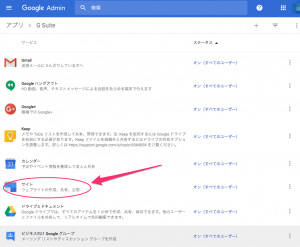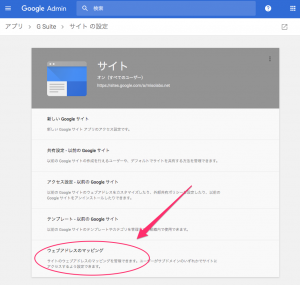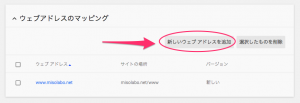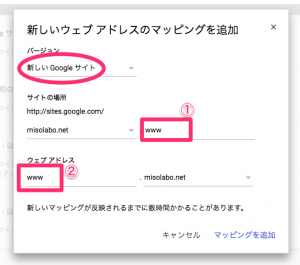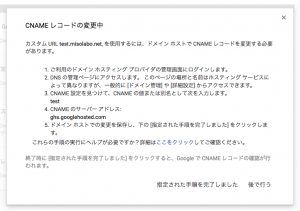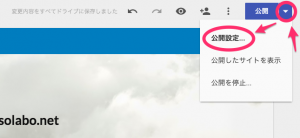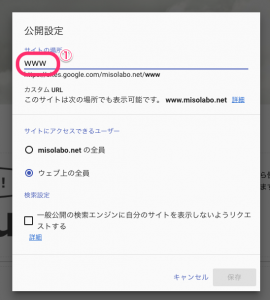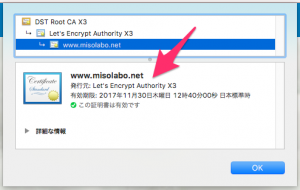去年の秋に公開された「新しいGoogleサイト」は、新しいテーマの追加や、スマホ対応、ユーザーインターフェースの改善と、以前のGoogleサイトから大幅にバージョンアップされました。
ただ、以前のGoogleサイトでは利用できていた「独自ドメイン」が利用できず、せっかくバージョンアップしたのに、あまり魅力を感じていなかった人も多いかと思います。
ところが、先日のGoogle Workspace公式ブログで、新しGoogleサイトで独自ドメインが使えるようになったと発表がありました!
早速使ってみたところ、たしかに新しいGoogleサイトで独自ドメインを使う事ができました。しかも嬉しいオマケつきで!
今回はその新しいGoogleサイトで独自ドメインを使用する方法をご紹介したいと思います。
まずはGoogleサイトを作ろう
Googleドライブにアクセスし、新規ボタンからGoogleサイトを選択します。
Googleサイトの使い方は非常に簡単です。ページに直接テキストや画像を好きな場所に埋め込み、ページを完成させます。
今回は私の個人ページを作成してみました。
作ったGoogleサイトと独自ドメインをつなげよう
サイト を選択します。
ウェブアドレスのマッピング を選択します。
ここで、作成したGoogleサイトとドメインのひもづけ(マッピング)が管理されています。新しくマッピングを作る場合は「新しいウェブアドレスを追加」を押します。
さて、ここからが少しわかりにくい画面です。
まず、バージョンは「新しいGoogleサイト」を選択します。
次に、画像の①は、先ほど作成したGoogleサイトの「サイトの場所」です。 Googleサイトの公開アドレスが、https://sites.google.com/misolabo.net/www であれば、「www」の部分が「サイトの場所」になります。
そして、画像の②である、ウェブアドレスには、アクセスさせたいドメイン(サブドメイン)となります。右のドメインのプルダウンはGoogle Workspaceに登録されているドメインしか選択できませんので、ここにないドメインでアクセスさせたい場合は、事前にGoogle Workspaceにそのドメインを追加する必要があります。
今回は、https://www.misolabo.net/ でアクセスさせたいので、「www」を入力しました。
①と②はそれぞれで違っていても構いませんが、私はマッピングが解りやすいように同じものを指定しています。
これは、マッピングしようとするドメインにアクセスしたら、Googleサイトのサーバーに接続するために、ドメインのDNS設定を変更してください。というメッセージです。
この設定は、お名前.comやバリュードメイン、ムームードメイン、エックスサーバーなど、お持ちのドメインの業者の管理サイトなどで設定できます。
ドメインのDNS設定が終わったら、「指定されて手順を完了しました」というボタンを押してマッピング設定は完了です。
それでは、もう一度Googleサイトを開いてみましょう。
画面右上の「公開」の右の、「三角のボタン」を選択して、「公開設定」を押します。
公開設定画面が表示されます。
サイトの場所が、先ほどのマッピング設定の「①」と同じであることを確認してください。
DNS設定やマッピングの設定は少し時間がかかるようです。1時間ほどするとマッピングしたURL「https://www.misolabo.net」でアクセスすることができました。
SSLが有効になっている!!しかも無料で
独自ドメインでマッピングした新しいGoogleサイトでは、なんと最初からでSSL接続できるようになっています(https://から始まるアドレスでアクセスできる)
SSL接続とは、サイトとブラウザ間のデータのやりとりを暗号化して通信する方式です。最近はGoogleも推奨していることもあり、今やWebサイトは、SSL接続できることが当たり前。とも言われています。
そして、なにが凄いかというと、お金も払っていないのに何もせずにSSL接続できるようなっているという事です。
通常、SSL接続するためには、そのドメイン専用のSSL証明書というものを購入する必要があります。金額は様々ですが、年間千円〜数万円のもの費用がかかります。
ところが、このGoogleサイトにマッピングしたドメインは、最初からSSL証明書を持っているようなのです。
気になったので証明書を見てみると「Let’s Encrypt Authority X3」が発行元になっていました。
Let’s Encryptとは、サイト通信の暗号化普及を目的とした、無料で取得できるSSL証明書です。私もWeb開発などでよく利用しています。
対応ブラウザは、Let’s Encryptのサイト にもあるとおり、最近のブラウザにはほとんど対応しているので、通常利用では問題ないと思います。古いガラケーとかだと恐らくアクセス出来ないとは思いますが・・・(^_^;)
Googleが、自社サービスにLet’s Encryptを利用しているのは驚きましたが、それだけWebサイトを暗号化する事についてGoogleは重要視しているという事かもしれません。
まとめ
※2018年11月現在は、無料のGmailアカウントでも独自ドメインが利用できます。